E muitas pessoas pagam um design/gráficas para fazer um, até para festas ou como lembrancinhas,Então vou ensinar aqui a vocês como criar seu próprio marcador de livro personalizado. Sem panico porque é super simples e fácil de fazer.Let's go (me lembrou dos Ramones, Hey Oh... Let's Go ♫)
Materiais Necessários:
Um brush que você quer usar no marcador × e sua criatividade haha
01. Abra seu PhotoScape, vá em editor e clique no botão Menu → Nova Foto e coloque a altura e largura em 600x600 na cor branca (sempre na cor branca).
02. Mude para a aba Objeto e clique no Quadrado e siga:
Bom depois de escolher a cor e tudo mais, faça um retângulo, assim:
• Fotografia → Foto... E agora escolha um brushe bem legal,se quiser brushes aqui no blog tem muitos brushes, é só clicar aqui para ver os brushes.
Eu escolhi fazer do personagem Happy do Fairy Tail (eye!), coloque o brush sempre na ponta do marcador, assim:
Feito isso clique no botão Foto+Objeto.
E agora é abusar da criatividade para enfeitar a parte de baixo do marcador.*dica: Postei aqui no blog um pacote de materiais, eu usei alguns materiais desse pacote para enfeitar o marcador, se você quiser baixar, clique aqui.
*dica 02: Não tem problema você colocar um brush e ficar sobrando porque afinal, vamos imprimir e em seguida vamos cortar.
exemplo: O brush que usei ele está sobrando, mas não tem problema porque vamos cortar.
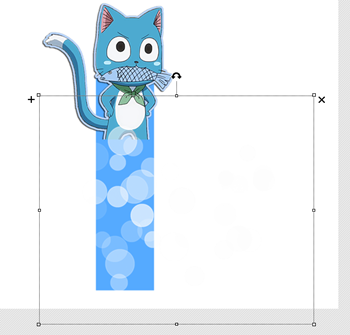
*dica 03: O fundo sempre tem que ser branco porque vamos imprimir, em questão do tipo da folha você pode imprimir na folha convencional (branca A4) mas vai ficar um pouco mole, se quiser tente colar ele em algo mais firme, como papelão por exemplo.
*dica 04: Você pode colocar o seu enfeite principal (o que fica na ponta do marcador) em qualquer posição contanto que ele fique na ponta, recomendo sempre colocar na vertical ou horizontal.
*dica 05: Não é apenas de personagem, se você quiser, você pode fazer de seu artista favorito, usando o PNG deles, clique aqui para ir para a Galeria de PNG's.
*dica 06: Se você quiser fazer um marcador mais simples e não quiser colocar brush na ponta, é só você fazer o retângulo e depois abrir a foto e diminuir a opacidade,assim:
Bom depois que você enfeitar seu marcador é só salvar e imprimir.
03.Meu resultado:

FONTE USADA:
Happy - Black Jack
• Todos Créditos a Cantinho do PhotoScape.
não retire sem creditar.
Ai gente, estou in love com esse marcador, prometo que vou imprimir e tirar foto para vocês verem o resultado.
AHHHH! e quero ver o resultado de vocês, se imprimirem tirem foto para me ver e comentem aqui no post *o*
Espero que tenham gostado e ajudado,
God bless you.



Gostei, vou tentar fazer um também!
ResponderExcluirhttp://passarosnooutono.blogspot.pt/
Sílvia faz mesmo é bem legal, se você tiver uma impressora boa os marcadores ficam ótimos ^^
ExcluirOlha o meu resultado ^^
ResponderExcluirhttp://i.imm.io/1jj0A.png
Essas bordas pretas são aonde vou cortar aushaus
Ai que fofoooooooo, adorei ♥
ExcluirComo você consegui fazer esse enfeite (Essas bolinhas) ???
ResponderExcluirOBRIGADA PELAS ORIENTAÇÕES!
ResponderExcluiro quadrado é quanto por quanto?
ResponderExcluirnossa super adorei!! valeu mesmo.. nossa tava precisando hihi ;) super seguindo o blog lindo aqui! parabens
ResponderExcluirNossa super amei VC explicou tudo bem detalhado tá de parabéns agora vou fazer vários marcadores
ResponderExcluirqual é a dimensão do marca página em pixels?
ResponderExcluir